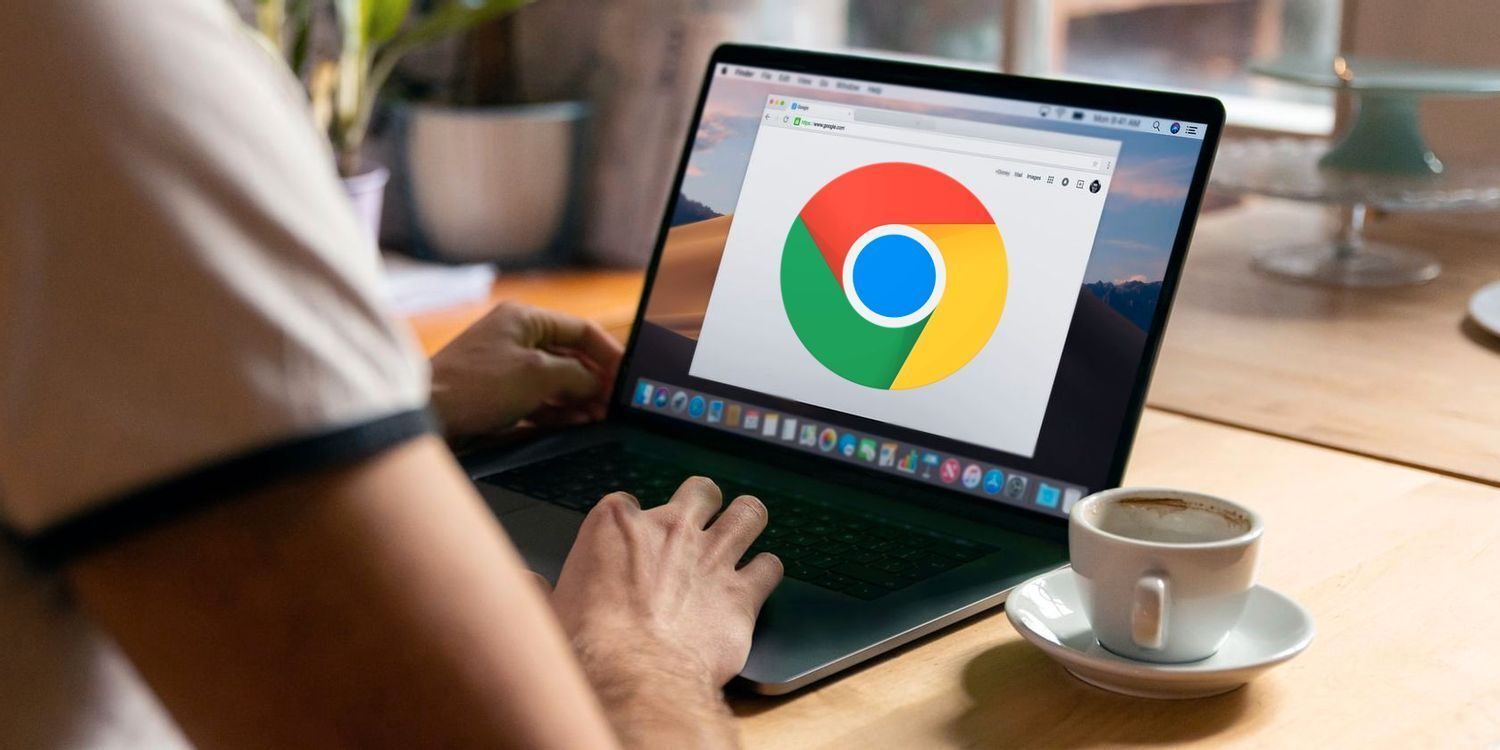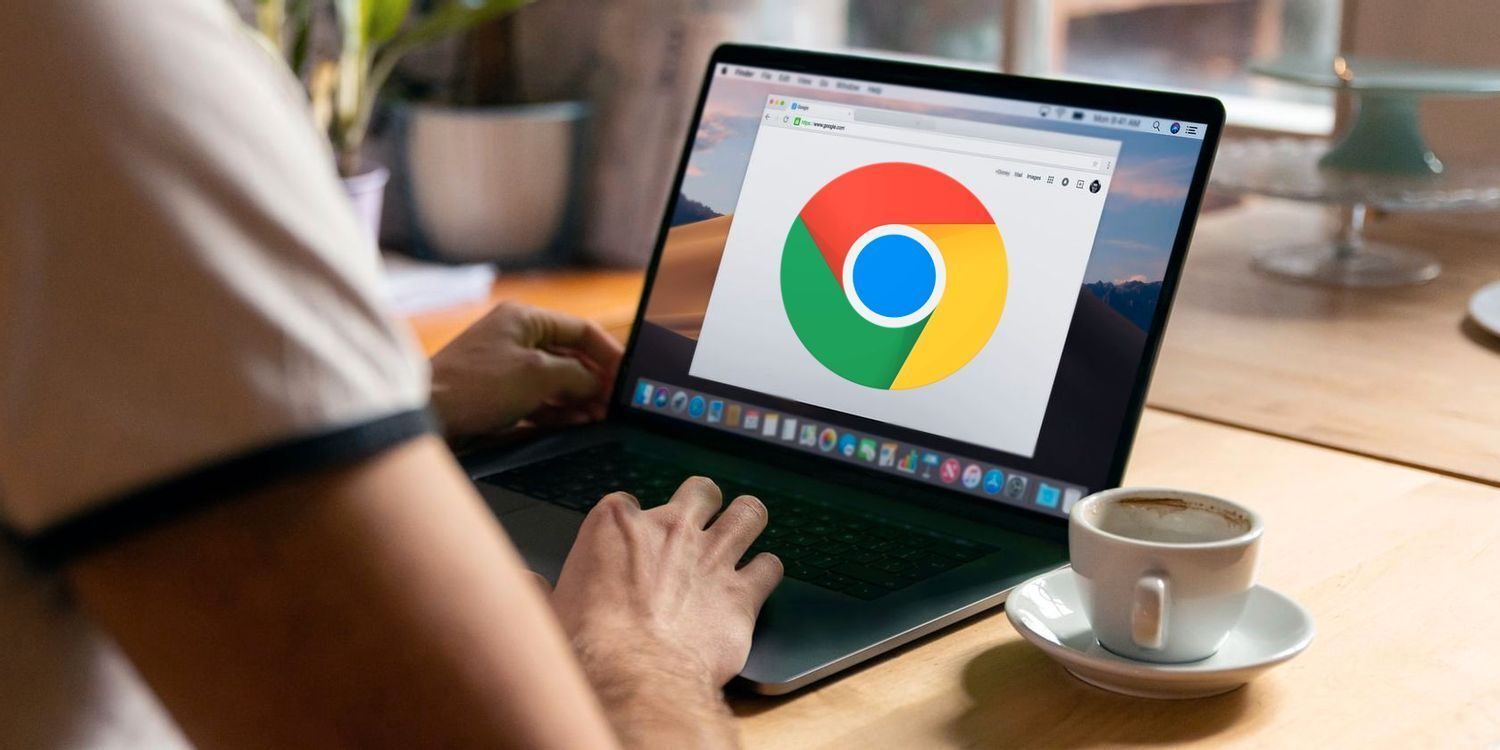
以下是谷歌Chrome浏览器多设备同步功能使用教程:
1. 登录Google账号并开启同步
- 打开Chrome浏览器,点击右上角头像图标,选择“登录到Chrome”,输入账号信息完成登录。
- 首次登录后,浏览器会弹出同步设置界面,勾选需要同步的内容(如书签、密码、历史记录、扩展程序等),点击“确认”开启同步。若未自动弹出设置界面,可手动进入“设置”>“同步和Google服务”,开启“开启同步”开关并调整同步项。
2. 选择同步内容
- 书签:跨设备访问收藏的网页,适合频繁切换设备的用户。
- 密码:自动填充已保存的网站密码,避免重复输入(需在“密码”设置中勾选“在所有设备上同步密码”)。
- 历史记录:同步浏览历史,方便在不同设备上继续查看或回溯访问过的网页。
- 扩展程序:同步已安装的插件,减少重复配置(部分扩展可能因设备差异需手动调整)。
- 其他选项:可选同步自动填充数据(如表单信息)、主题与显示设置等。
3. 管理高级同步设置
- 进入“设置”>“同步和Google服务”>“高级同步设置”,可单独关闭不需要同步的项目(如关闭“浏览历史”以减少隐私暴露)。
- 在“密码”设置中,可启用“使用自定义加密密钥”增强密码保护,或调整保存密码的规则(如仅保存特定网站密码)。
4. 跨设备同步操作
- 在其他设备上安装Chrome浏览器并登录同一Google账号,系统会自动下载同步数据(如书签、扩展程序)。
- 若需手动触发同步,可点击右上角头像,选择“立即同步”强制上传本地更改(如新增书签)。
- 手机/平板用户需安装Chrome应用并登录相同账号,支持与电脑端实时同步标签页、表单填写进度等。
5. 解决同步问题
- 网络问题:确保设备联网正常,尝试切换WiFi或移动数据排除阻塞。
- 版本兼容性:访问`chrome://settings/help`检查更新,安装最新版本修复旧版兼容性问题。
- 状态查看:在“同步和Google服务”页面查看“上次同步时间”,确认设备是否成功连接服务器。
6. 安全与权限管理
- 启用Google账户的两步验证(2FA)提升安全性,公共设备使用后需移除账户(点击头像>“从这台设备中移除”)。
- 若需暂停某设备同步,可在同步设置页选择“暂停同步”,不影响其他设备数据更新。